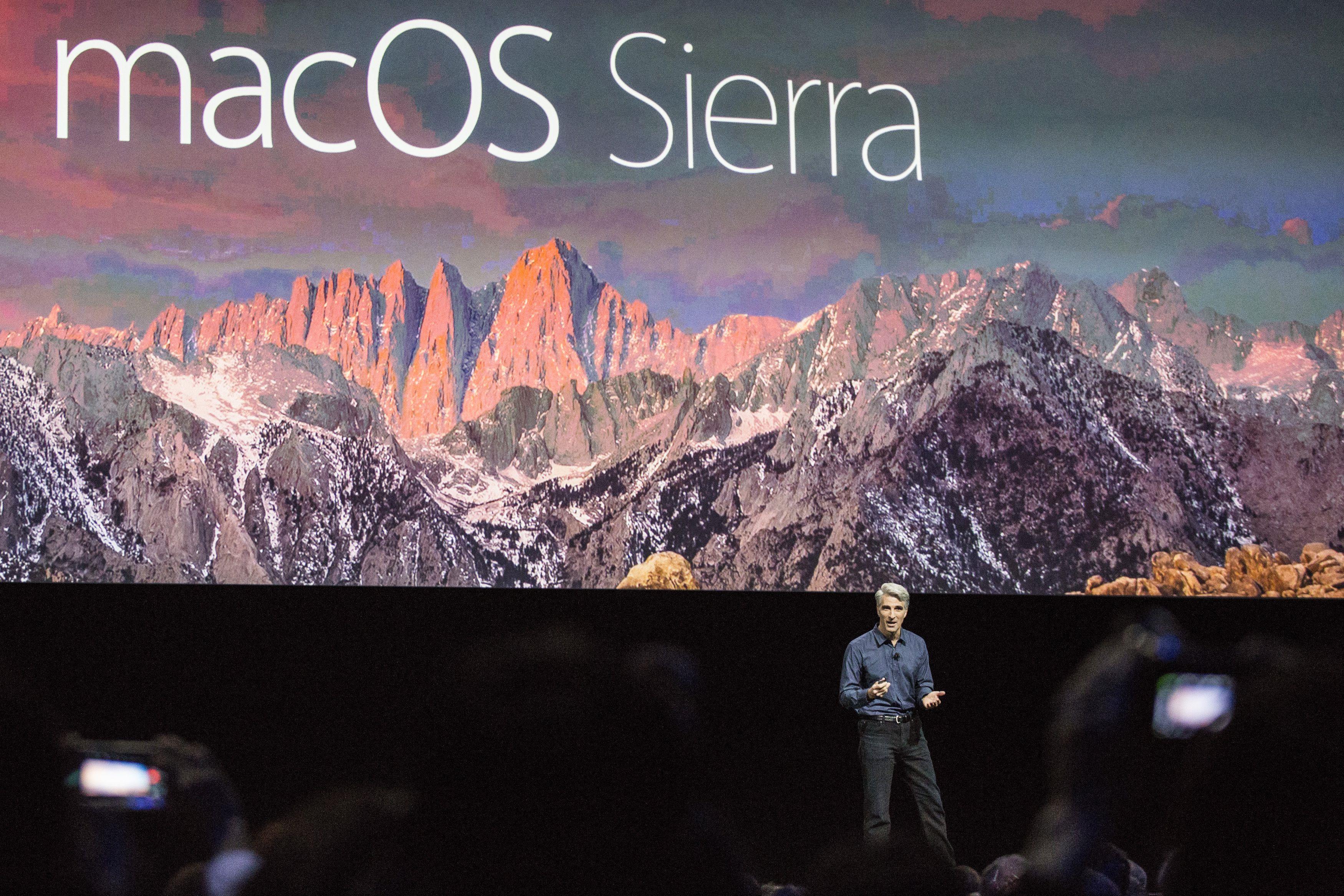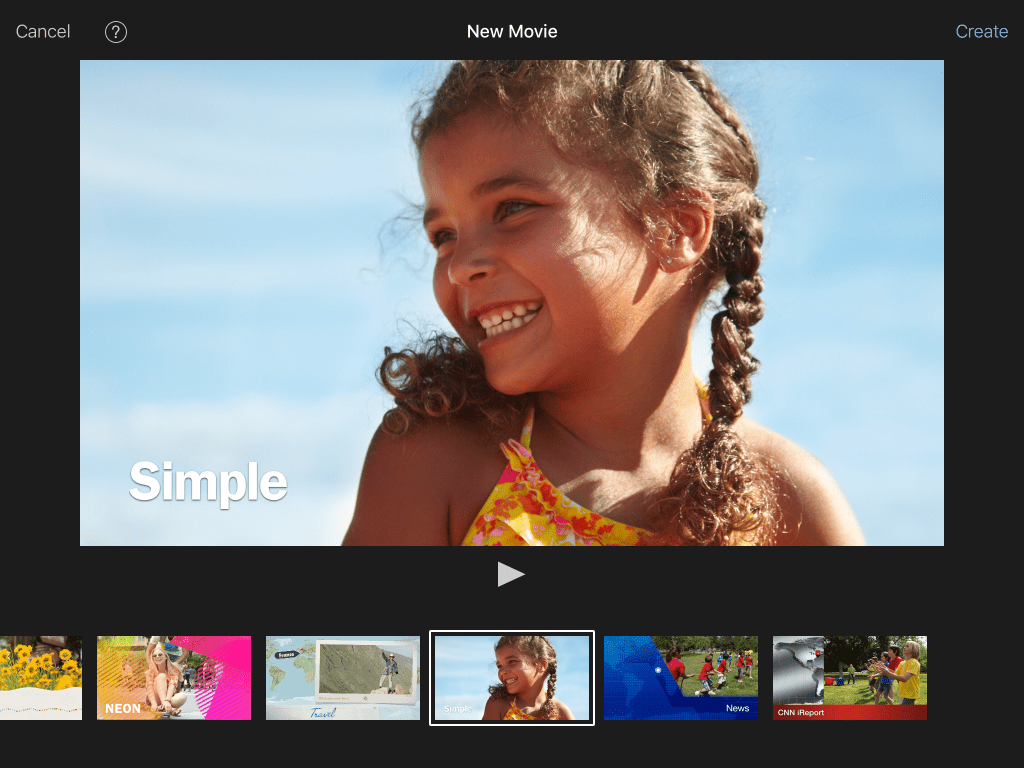Łatwo jest tworzyć foldery w aplikacji poczty iOS.
Jeśli jednak nie musisz już rozdzielać wiadomości e-mail, bardzo łatwo jest usunąć folder … najpierw upewnij się, że przeniesiesz z niego wszystkie e-maile.
Uwaga: Zobacz Jak usunąć wszystkie wiadomości e-mail w folderze w iOS Mail, jeśli raczej usuniesz wszystkie wiadomości w folderze zamiast usuwać sam folder.
Ważne: usunięcie całego folderu wiadomości e-mail spowoduje trwałe usunięcie wszystkich wiadomości znajdujących się w środku;
Jak usunąć folder poczty iPhone
Otwórz aplikację Poczta, a następnie wykonaj następujące kroki:
- Znajdź konto e-mail, z którego chcesz usunąć folder e-mail, za pomocą ekranu Skrzynki pocztowe.
- Otwórz folder, który chcesz usunąć, i upewnij się, że nie ma tam żadnych e-maili, które chcesz zachować.
- Dotknij opcji Skrzynki pocztowe w lewym górnym rogu ekranu, aby powrócić do listy folderów.
- Wybierz Edytuj w prawym górnym rogu ekranu.
- Przewiń w dół i wybierz folder, który chcesz usunąć.
- Na ekranie Edytuj skrzynkę pocztową wybierz polecenie Usuń skrzynkę pocztową.
- Po wyświetleniu monitu o potwierdzenie wybierz Usuń.
- Możesz teraz kliknąć Gotowe w prawym górnym rogu ekranu Skrzynki pocztowe, aby wyjść z trybu edycji.